Sådan gemmer du en fil i Vi / Vim Editor i Linux
Det er sandt, at det ikke er lige så nemt at lære Vi/Vim – en velkendt teksteditor i Linux-økosystemet – som at lære Nano eller Emacs, da det kræver en lille indsats, som er umagen værd.
Mange mennesker er bange for at lære det, men seriøst, uden vigtige grunde. I denne korte artikel, der er beregnet til Vi/Vim teksteditor nybegyndere, vil vi lære et par grundlæggende kommandoer; hvordan man gemmer en fil efter at have skrevet eller ændret dens indhold.
Læseforslag: 10 grunde til at du bør bruge Vi/Vim-teksteditor i Linux
I de fleste af nutidens Linux-distributioner leveres Vi/Vim-editoren med præinstalleret, hvis du ikke installerer den fulde version af Vim (Debian-systemer leverer vim-tiny med færre funktioner), skal du blot køre denne kommando:
$ sudo apt install vim #Debian/Ubuntu systems$ sudo yum install vim #RHEL/CentOS systems $ sudo dnf install vim#Fedora 22+
Bemærk: For at bruge de nyeste funktioner skal du installere Vim 8.0.
For at åbne eller oprette en fil med Vim skal du køre følgende kommando og derefter trykke på i for at indsætte tekst i den (indsætningstilstand):
$ vim file.txtOR$ vi file.txt
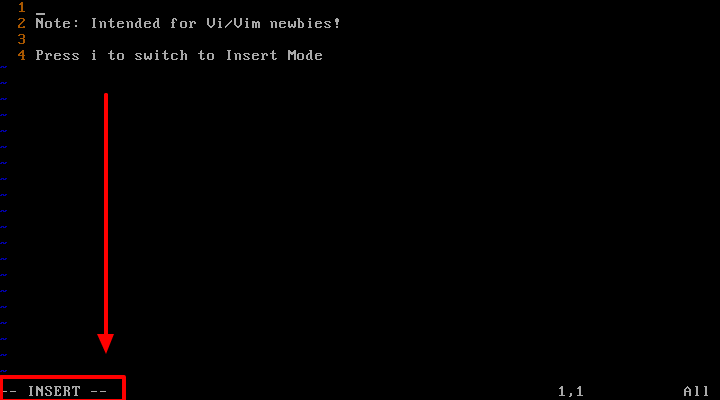
Når du har ændret en fil, skal du trykke på shift til kommandotilstand og trykke på :w og trykke på som vist nedenfor.
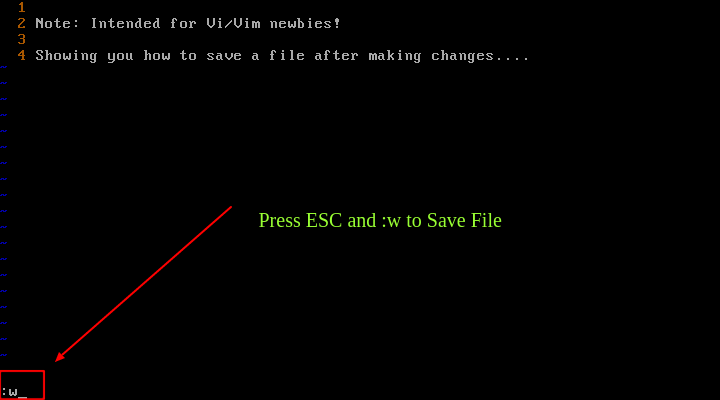
For at gemme filen og afslutte på samme tid kan du bruge tasterne ESC og :x og trykke på . Du kan eventuelt trykke på og skrive Shift + Z Z for at gemme og afslutte filen.
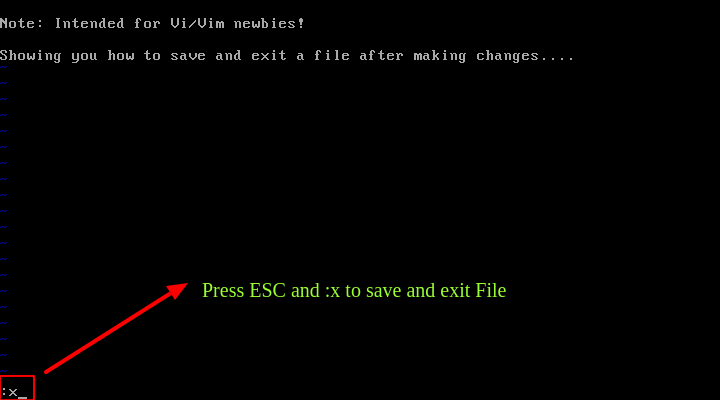
For at gemme filens indhold til en ny fil med navnet newname skal du bruge :w newname eller :x newname og trykke på .
Herfra kan du nu gå videre til at lære almindelige tips og tricks til Vi/Vim, forstå de forskellige tilstande og meget mere:
- Lær nyttige tips og tricks til ‘Vi/Vim’-editoren for at forbedre dine færdigheder
- 8 interessante tips og tricks til ‘Vi/Vim’-editoren for enhver Linux-administrator




